谷歌浏览器中网页颜色显示异常该如何修复
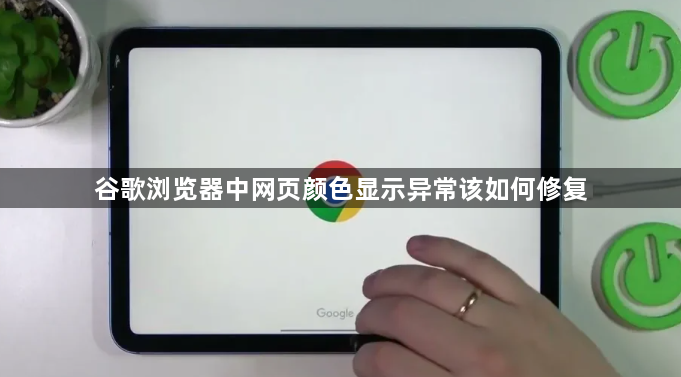
一、清除缓存和Cookie
1. 操作步骤:打开谷歌浏览器,点击右上角的三个点图标,选择“更多工具”,然后点击“清除浏览数据”。在弹出的对话框中,勾选“缓存的图片和文件”以及“Cookies和其他网站数据”,时间范围可选择“时间不限”,最后点击“清除数据”按钮。
2. 原理及作用:随着对网页的访问,浏览器会自动保存一些数据,即缓存和Cookies,以便下次快速加载。但有时这些缓存和Cookies会与网站的最新版本不兼容,导致网页颜色显示异常。清除缓存可以强制浏览器重新下载最新的网页数据,有可能解决颜色显示问题。
二、检查显卡驱动
1. 操作步骤:在Windows系统中,右键点击“此电脑”,选择“管理”,在打开的计算机管理窗口中,找到“设备管理器”,展开“显示适配器”,右键点击你的显卡设备,选择“更新驱动程序”,按照提示完成驱动更新。在Mac系统中,可通过系统偏好设置中的“软件更新”或显卡制造商的官方网站来检查和更新显卡驱动。
2. 原理及作用:过时的显卡驱动可能会导致浏览器无法正确处理图形和颜色信息,从而出现网页颜色显示异常的情况。更新显卡驱动可以确保浏览器与显卡之间的兼容性和性能优化,有助于修复颜色显示问题。
三、关闭硬件加速
1. 操作步骤:打开Chrome浏览器,点击右上角的三个点图标,选择“设置”,在“系统”部分,找到“使用硬件加速模式(如果可用)”选项,将其关闭。
2. 原理及作用:硬件加速虽然可以提高浏览器的性能,但在某些情况下,可能会导致网页颜色显示异常。关闭硬件加速后,浏览器将使用软件渲染方式来处理图形和颜色,可能会解决因硬件加速引起的颜色问题。
四、调整显示器设置
1. 操作步骤:在Windows系统中,右键点击桌面空白处,选择“显示设置”,在打开的窗口中,可以调整屏幕的分辨率、色彩模式等参数。在Mac系统中,可通过“系统偏好设置”中的“显示器”选项来进行相关设置。尝试将色彩模式设置为“sRGB IEC61966-2.1”或其他标准模式,同时确保屏幕分辨率与网页设计相匹配。
2. 原理及作用:显示器的设置可能会影响网页颜色的显示效果。如果显示器的色彩模式或分辨率设置不正确,可能会导致网页颜色失真或显示异常。通过调整显示器设置,可以使其与网页的颜色标准相匹配,从而改善颜色显示效果。
五、检查网页代码和样式表
1. 操作步骤:如果是特定的网页出现颜色显示异常,可以右键点击网页,选择“查看网页源代码”或“检查元素”,查看网页的HTML代码和CSS样式表,检查是否有错误的代码或样式设置导致颜色异常。例如,检查颜色值是否正确定义,是否存在冲突的样式规则等。
2. 原理及作用:网页的颜色显示是由HTML代码和CSS样式表控制的。如果代码中存在错误或不合理的样式设置,可能会导致颜色显示异常。通过检查和修正网页代码和样式表,可以解决因代码问题引起的颜色异常。
总的来说,通过掌握这些谷歌浏览器中网页颜色显示异常修复方法的方法,无论是日常浏览还是专业开发,都能更加得心应手,提升观看体验和工作效率。
